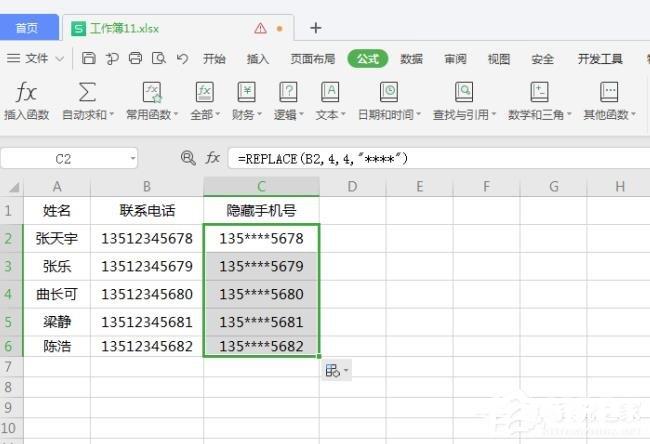不久前,一些用户反馈说,当他们使用wps表格制作他人的联系信息表格时,他们想隐藏手机号码,但整个表格至少有数千个数据。如果手动一个接一个地修改,这真的需要时间。有什么快速的方法吗?只要你掌握了wps表格中批量修改表格内容的方法,这些都不是问题!以下是wps表格批量修改内容的方法。
方法步骤
1、打开Excel文件,以下表格为例:
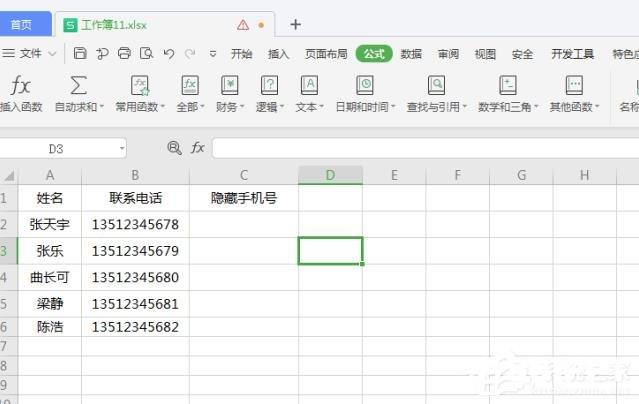
2、点击C2单元格,依次点击菜单栏-,输入搜索框“REPLACE”点击选项:
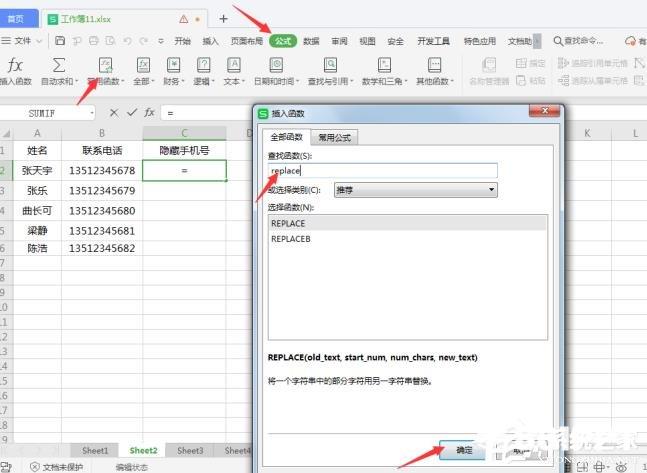
3、设置函数参数,点击弹出对话框中原始字符串中的B2单元格元文本手机号码,输入4(我们需要修改的位置从第四个数字开始),输入4,输入:“****”,需要注意的是,在这里添加双引号作为引用,点击:
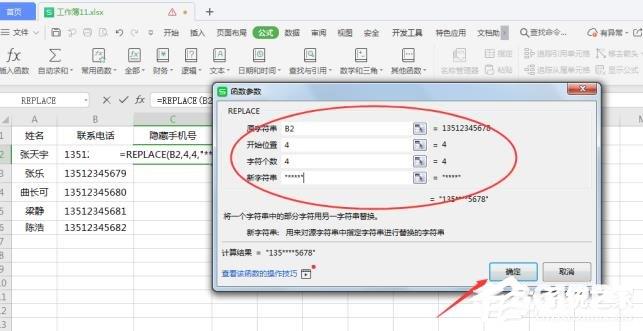
4、此时,第一个单元格的隐藏手机号码已经完成,我们只需要将鼠标移动到C2单元格的右侧:
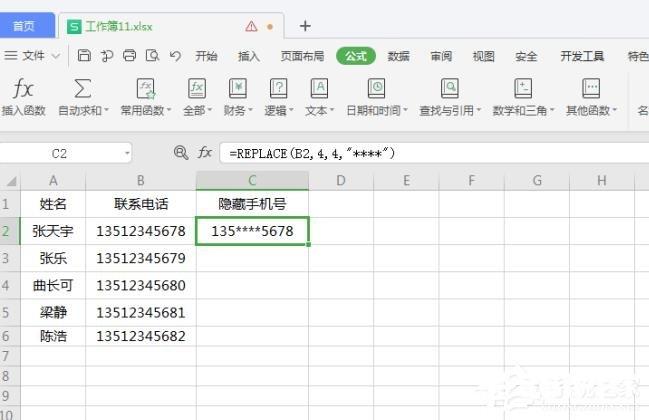
5、如下图所示,批量修改后的内容最终呈我们面前: